लेखक:
Clyde Lopez
निर्मितीची तारीख:
26 जुलै 2021
अद्यतन तारीख:
1 जुलै 2024

सामग्री
या लेखात, आम्ही तुम्हाला टॉरेन्ट फाइल कशी उघडावी ते दाखवू. टोरेंट फाइल ही एक छोटी फाईल आहे ज्याद्वारे आपण मोठी फाइल (चित्रपट, गेम इ.) डाउनलोड करू शकता; टोरेंट फाइल बिटटोरेंट सारख्या विशेष प्रोग्राममध्ये उघडली जाते. टोरेंट फाइल्स विंडोज, मॅकओएस आणि अँड्रॉइडवर उघडता येतात, परंतु आयओएस (आयफोन / आयपॅड) वर नाही.
पावले
2 पैकी 1 पद्धत: संगणकावर
 1 QBitTorrent वेबसाइट उघडा. तुमच्या संगणकाच्या वेब ब्राउझरमध्ये https://www.qbittorrent.org/download.php वर जा.
1 QBitTorrent वेबसाइट उघडा. तुमच्या संगणकाच्या वेब ब्राउझरमध्ये https://www.qbittorrent.org/download.php वर जा.  2 डाउनलोड लिंक निवडा. आपल्या ऑपरेटिंग सिस्टमवर अवलंबून, खालीलपैकी एक पर्याय निवडा:
2 डाउनलोड लिंक निवडा. आपल्या ऑपरेटिंग सिस्टमवर अवलंबून, खालीलपैकी एक पर्याय निवडा: - विंडोज-विंडोज विभागात मिरर लिंक शीर्षकाच्या उजवीकडे 64-बिट इंस्टॉलर क्लिक करा.
- मॅक - मॅकओएस विभागात मिरर लिंक शीर्षकाच्या उजवीकडे डीएमजी क्लिक करा.
 3 डाउनलोड केलेल्या इन्स्टॉलेशन फाइलवर डबल क्लिक करा. ते उघडेल.
3 डाउनलोड केलेल्या इन्स्टॉलेशन फाइलवर डबल क्लिक करा. ते उघडेल.  4 QBitTorrent स्थापित करा. आपल्या संगणकाच्या ऑपरेटिंग सिस्टीमवर अवलंबून खालील गोष्टी करा:
4 QBitTorrent स्थापित करा. आपल्या संगणकाच्या ऑपरेटिंग सिस्टीमवर अवलंबून खालील गोष्टी करा: - विंडोज - सूचित केल्यावर होय क्लिक करा, नंतर स्क्रीनवरील सूचनांचे अनुसरण करा.
- मॅक - qBitTorrent चिन्हाला अनुप्रयोग फोल्डरच्या शॉर्टकटवर ड्रॅग करा, त्यानंतर स्क्रीनवरील सूचनांचे अनुसरण करा. आपल्याला प्रथम तृतीय-पक्ष सॉफ्टवेअर स्थापित करण्याची परवानगी द्यावी लागेल.
 5 टोरेंट फाइलवर डबल क्लिक करा. QBitTorrent इंस्टॉलेशन दरम्यान टॉरेन्ट फाईल्स qBitTorrent शी संबंधित असल्याने, तुमची टोरेंट फाइल qBitTorrent मध्ये उघडेल.
5 टोरेंट फाइलवर डबल क्लिक करा. QBitTorrent इंस्टॉलेशन दरम्यान टॉरेन्ट फाईल्स qBitTorrent शी संबंधित असल्याने, तुमची टोरेंट फाइल qBitTorrent मध्ये उघडेल. - मॅकवर, टोरेंट फाइलवर क्लिक करा आणि नंतर फाइल> ओपन विथ> qBitTorrent वर क्लिक करा.

लुईगी ओपिडो
संगणक दुरुस्ती तंत्रज्ञ लुइगी ओपिडो कॅलिफोर्नियातील सांताक्रूझ येथील संगणक दुरुस्ती कंपनी प्लेजर पॉईंट कॉम्प्युटर्सचे मालक आणि तंत्रज्ञ आहेत.संगणक दुरुस्ती, अद्ययावत, डेटा पुनर्प्राप्ती आणि व्हायरस काढण्याचा 25 वर्षांचा अनुभव आहे. तो दोन वर्षांपासून कॉम्प्युटर मॅन शो प्रसारित करत आहे! सेंट्रल कॅलिफोर्नियातील केएससीओ येथे. लुईगी ओपिडो
लुईगी ओपिडो
संगणक दुरुस्ती तंत्रज्ञतज्ञ चेतावणी: केवळ विश्वसनीय वेबसाईटवरून किंवा आपल्या ओळखीच्या लोकांकडून टोरेंट फायली डाउनलोड करा. जर तुम्ही टोरेंट फाइल डाउनलोड करणार असाल, तर तुमच्या संगणकावर चांगले अँटीव्हायरस आणि अँटी-स्पायवेअर इन्स्टॉल केलेले आहेत याची खात्री करा, जसे की Malwarebytes, AVG, किंवा Avast. जेव्हा आपल्या संगणकावर फाईल डाउनलोड केली जाते, तेव्हा ती दुर्भावनापूर्ण कोडसाठी स्कॅन करा.
 6 वर क्लिक करा सहमतजेव्हा सूचित केले जाते. "सेव्ह" विंडो उघडेल.
6 वर क्लिक करा सहमतजेव्हा सूचित केले जाते. "सेव्ह" विंडो उघडेल. - जेव्हा आपण प्रथम qBitTorrent मध्ये टोरेंट फाइल उघडता तेव्हाच आपल्याला निर्दिष्ट बटणावर क्लिक करणे आवश्यक आहे.
 7 फायली सेव्ह करण्यासाठी फोल्डर निवडा. सेव्ह इन टेक्स्ट बॉक्सच्या पुढील फोल्डरच्या आकाराच्या चिन्हावर क्लिक करा, एक फोल्डर निवडा आणि फोल्डर निवडा क्लिक करा. टोरेंट फायली वापरून डाउनलोड केलेल्या फायली (चित्रपट, गेम इ.) या फोल्डरमध्ये जतन केल्या जातील.
7 फायली सेव्ह करण्यासाठी फोल्डर निवडा. सेव्ह इन टेक्स्ट बॉक्सच्या पुढील फोल्डरच्या आकाराच्या चिन्हावर क्लिक करा, एक फोल्डर निवडा आणि फोल्डर निवडा क्लिक करा. टोरेंट फायली वापरून डाउनलोड केलेल्या फायली (चित्रपट, गेम इ.) या फोल्डरमध्ये जतन केल्या जातील. - Mac वर, निवडा (फोल्डर निवडा ऐवजी) क्लिक करा.
 8 वर क्लिक करा ठीक आहे. हे बटण विंडोच्या तळाशी आहे.
8 वर क्लिक करा ठीक आहे. हे बटण विंडोच्या तळाशी आहे.  9 डाउनलोड केलेल्या फायली ब्राउझ करा. हे करण्यासाठी, आपण निर्दिष्ट केलेल्या फायली जतन करण्यासाठी फोल्डरवर जा - त्यामध्ये आपल्याला डाउनलोड केलेल्या फायलींसह सबफोल्डर सापडतील; फाइल पाहण्यासाठी, संबंधित सबफोल्डरवर डबल क्लिक करा.
9 डाउनलोड केलेल्या फायली ब्राउझ करा. हे करण्यासाठी, आपण निर्दिष्ट केलेल्या फायली जतन करण्यासाठी फोल्डरवर जा - त्यामध्ये आपल्याला डाउनलोड केलेल्या फायलींसह सबफोल्डर सापडतील; फाइल पाहण्यासाठी, संबंधित सबफोल्डरवर डबल क्लिक करा. - सबफोल्डरचे नाव टॉरेन्ट फाईलच्या नावाप्रमाणेच असेल.
2 पैकी 2 पद्धत: Android डिव्हाइसवर
 1 टोरेंट फाइल डाउनलोड करा. हे आपल्या Android डिव्हाइसवरील डाउनलोड फोल्डरमध्ये दिसेल.
1 टोरेंट फाइल डाउनलोड करा. हे आपल्या Android डिव्हाइसवरील डाउनलोड फोल्डरमध्ये दिसेल. 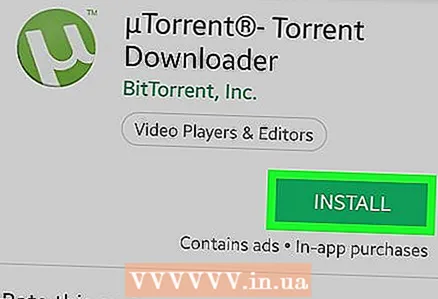 2 UTorrent डाउनलोड करा. हे Android साठी उपलब्ध सर्वात लोकप्रिय टॉरेंट क्लायंटपैकी एक आहे. ते डाउनलोड करण्यासाठी:
2 UTorrent डाउनलोड करा. हे Android साठी उपलब्ध सर्वात लोकप्रिय टॉरेंट क्लायंटपैकी एक आहे. ते डाउनलोड करण्यासाठी: - प्ले स्टोअर उघडा
 .
. - सर्च बार वर क्लिक करा.
- एंटर करा utorrent.
- ड्रॉपडाउन मेनूमधील uTorrent Torrent Downloader वर क्लिक करा.
- स्थापित करा क्लिक करा.
- प्ले स्टोअर उघडा
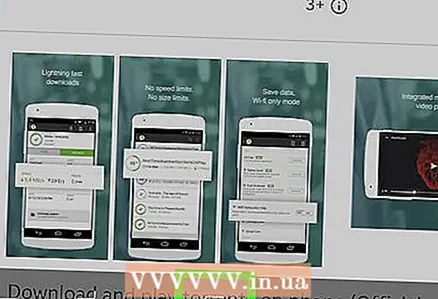 3 प्ले स्टोअर बंद करा. हे करण्यासाठी, Android होम बटण दाबा.
3 प्ले स्टोअर बंद करा. हे करण्यासाठी, Android होम बटण दाबा.  4 फाइल व्यवस्थापक सुरू करा. त्याचे नाव आपल्या डिव्हाइसवर अवलंबून असते; सामान्यतः, फाईल व्यवस्थापकाला फाईल्स किंवा फाइल मॅनेजर असे म्हणतात आणि ते अॅप्लिकेशन बारमध्ये असते.
4 फाइल व्यवस्थापक सुरू करा. त्याचे नाव आपल्या डिव्हाइसवर अवलंबून असते; सामान्यतः, फाईल व्यवस्थापकाला फाईल्स किंवा फाइल मॅनेजर असे म्हणतात आणि ते अॅप्लिकेशन बारमध्ये असते.  5 फायलींसाठी स्टोरेज माध्यम निवडा. माध्यमावर क्लिक करा (उदाहरणार्थ, "स्टोरेज"), जे टॉरेन्ट फाइल्स वापरून डाउनलोड केलेल्या फायली (चित्रपट, गेम इ.) जतन करेल.
5 फायलींसाठी स्टोरेज माध्यम निवडा. माध्यमावर क्लिक करा (उदाहरणार्थ, "स्टोरेज"), जे टॉरेन्ट फाइल्स वापरून डाउनलोड केलेल्या फायली (चित्रपट, गेम इ.) जतन करेल. - काही फाईल व्यवस्थापकांमध्ये (जसे की सॅमसंगचे फाईल्स अॅप), तुम्ही ही पायरी वगळू शकता.
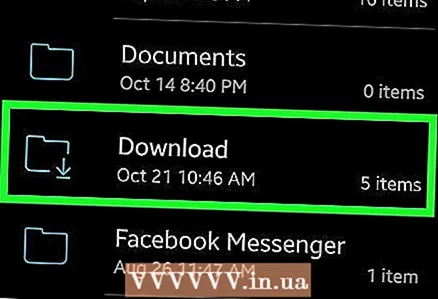 6 फोल्डर टॅप करा डाउनलोड. आपल्याला ते फोल्डर सूचीमध्ये सापडेल.
6 फोल्डर टॅप करा डाउनलोड. आपल्याला ते फोल्डर सूचीमध्ये सापडेल.  7 डाउनलोड केलेली टॉरेन्ट फाइल टॅप करा. तुम्हाला ते तुमच्या डाउनलोड फोल्डरमध्ये सापडेल. टोरेंट फाईल uTorrent मध्ये उघडेल.
7 डाउनलोड केलेली टॉरेन्ट फाइल टॅप करा. तुम्हाला ते तुमच्या डाउनलोड फोल्डरमध्ये सापडेल. टोरेंट फाईल uTorrent मध्ये उघडेल.  8 डबल टॅप करा परवानगी द्या. हे uTorrent साठी फाइल प्रवेश आणि स्थान माहिती प्रदान करेल. टोरेंट फाइलशी संबंधित फाईल्सचे डाउनलोड सुरू होईल.
8 डबल टॅप करा परवानगी द्या. हे uTorrent साठी फाइल प्रवेश आणि स्थान माहिती प्रदान करेल. टोरेंट फाइलशी संबंधित फाईल्सचे डाउनलोड सुरू होईल.  9 डाउनलोड पूर्ण होण्याची प्रतीक्षा करा. नंतर पुढील चरणावर जा.
9 डाउनलोड पूर्ण होण्याची प्रतीक्षा करा. नंतर पुढील चरणावर जा.  10 डाउनलोड केलेल्या फाईलसह फोल्डर उघडा. फाईल व्यवस्थापकातील डाउनलोड फोल्डरवर परत या आणि नंतर डाउनलोड केलेली फाइल (किंवा फोल्डर) उघडण्यासाठी ती टॅप करा.
10 डाउनलोड केलेल्या फाईलसह फोल्डर उघडा. फाईल व्यवस्थापकातील डाउनलोड फोल्डरवर परत या आणि नंतर डाउनलोड केलेली फाइल (किंवा फोल्डर) उघडण्यासाठी ती टॅप करा. - डाउनलोड केलेली फाइल कदाचित तुमच्या डिव्हाइसवर उघडणार नाही (फाइल प्रकारावर अवलंबून).
टिपा
- आम्ही डाऊनलोड केलेली फाईल डाउनलोड करण्यासाठी लागलेल्या वेळेत वितरित करण्याची शिफारस करतो. हे करण्यासाठी, टोरेंट क्लायंटकडून टोरेंट फाइल हटवू नका आणि संगणक बंद करू नका.
चेतावणी
- टोरेंट फाईल्स द्वारे फायली डाउनलोड करताना, कॉपीराइट आणि बौद्धिक संपदा कायद्यांची जाणीव ठेवा.



